Apple, birkaç gün önce iOS 18 Public Beta güncellemesini yayınladı. Uyumlu bir iPhone’unuz varsa ve Apple Beta Programına katıldıysanız, iOS 18 Beta’yı indirip yükleyebilirsiniz.
Eğer iOS 18 Public Beta’yı iPhone’unuza yüklediyseniz, yeni güncellemenin neler getirdiğini merak ediyor olabilirsiniz.
iOS 18 Beta Güncellemesi birçok özellik getiriyor, ancak bunların çoğu açıkça görülemeyecek şekilde gizli. Bugün, iPhone ana ekranından uygulama adlarını kaldırmanıza olanak tanıyan yeni bir özelliği ele alacağız.
göstermek
iPhone Ana Ekranından Uygulama Adları Nasıl Kaldırılır?
Uygulama adlarını veya etiketlerini ana ekrandan kaldırmak için iPhone’unuzun en son iOS 18 Public veya Developer Beta sürümünü çalıştırması gerekir.
Eğer iPhone’unuza beta veya geliştirici güncellemelerinden birini yüklediyseniz, paylaştığımız şu basit adımları izleyin.
iOS 18 Beta Güncellemesini İndirin ve Yükleyin
iPhone ana ekranından uygulama adlarını gizlemenin ilk adımı iOS 18 Güncellemesini yüklemektir. Nasıl yükleneceğini bilmiyorsanız, kılavuzumuza bakın: iOS 18 Beta Güncellemesini İndirin ve Yükleyin.
Uygulama Adlarını iPhone Ana Ekranından Gizleme
iPhone’unuz iOS 18’de çalıştığında, uygulama adlarını gizlemek için ana ekran özelleştirme ayarlarında birkaç değişiklik yapmanız gerekir. Yapmanız gerekenler şunlardır.
1. Ana ekran simgeleriniz titremeye başlayana kadar iPhone’unuzda boş bir alana dokunun ve basılı tutun.
2. Ekranın sol üst köşesindeki Düzenle seçeneğine dokunun.
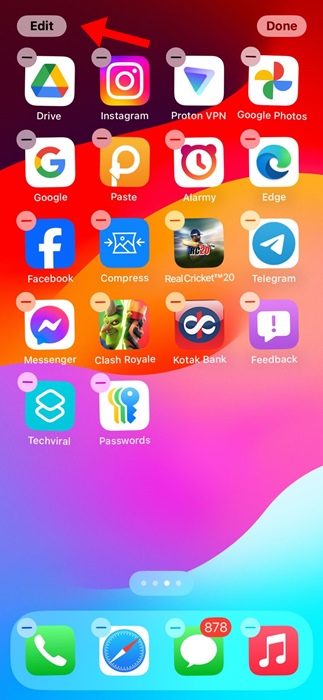
3. Açılan menüde Özelleştir’i seçin.
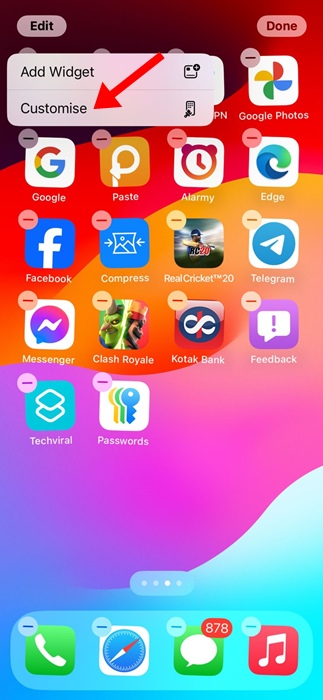
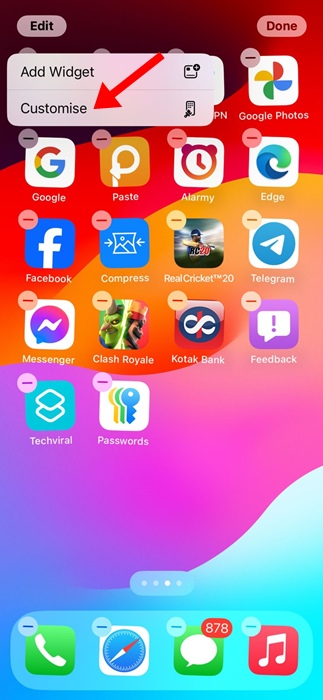
4. Altta Küçük ve Büyük anahtarını bulacaksınız. Büyük’e geçmek, ana ekrandaki uygulama adlarını gizleyecektir.
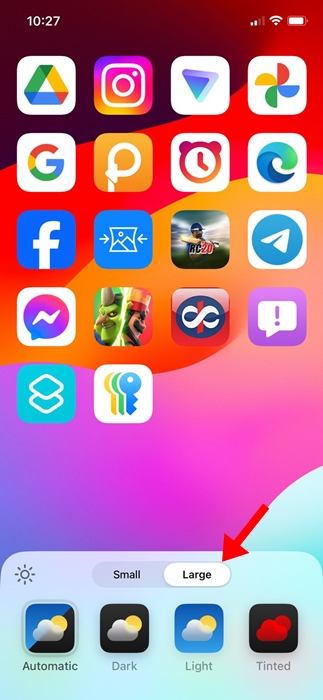
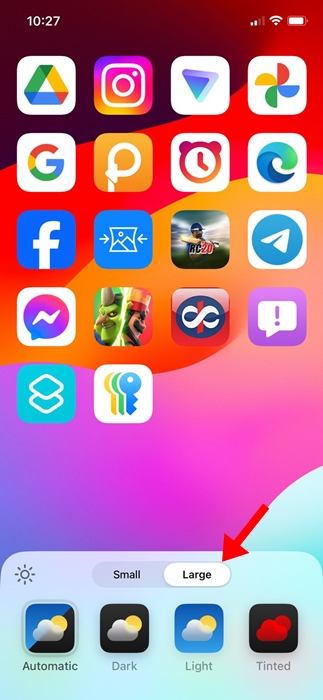
5. iOS 18 ayrıca birkaç ana ekran simgesi özelleştirme seçeneği daha getiriyor. Örneğin, Koyu, Açık ve Renkli simge renk seçeneklerine sahip oluyorsunuz.
6. Tinted seçeneğini seçerseniz, renk seçiciden uygulama simgesi rengini seçebilirsiniz.
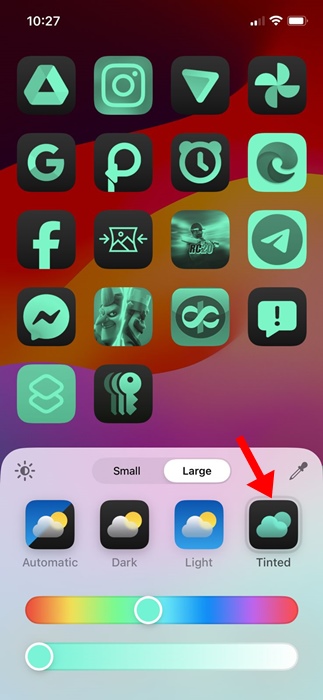
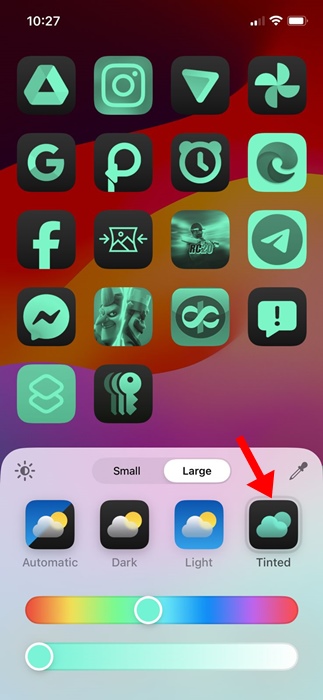
7. iPhone’unuzda Koyu Mod’u kullanıyorsanız, koyu renkli uygulama simgeleri sizin için oldukça uygun olacaktır.
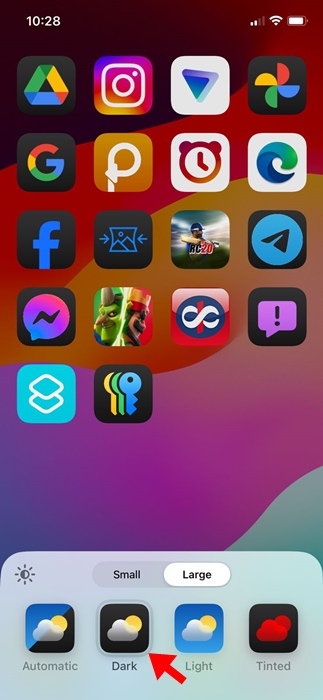
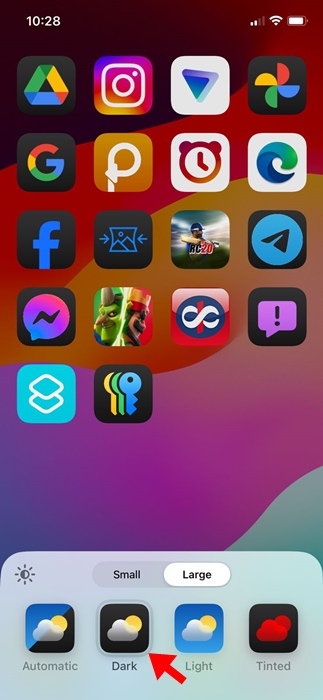
8. Aksi takdirde, uygulama simgelerinizin Açık ve Koyu arasında geçiş yapmasını istiyorsanız Otomatik seçeneğini seçin.
iPhone ana ekranındaki uygulama adlarını gizlemek, iOS 18’in getirdiği bir özelleştirme seçeneğidir. Uygulama adlarını ana ekrandan gizleme konusunda daha fazla yardıma ihtiyacınız varsa, yorumlarda bize bildirin. Ayrıca, bu kılavuzu yararlı bulursanız, arkadaşlarınızla paylaşmayı unutmayın.

